Как да добавите линия на подвижна средна в диаграма на Excel?
Говорили сме за пресмятане пълзяща средна за списък с данни в Excel, но знаете ли как да добавите линия с подвижна средна стойност в диаграма на Excel? Всъщност диаграмата на Excel предоставя изключително лесна функция за постигането му.
Добавете линия на подвижна средна стойност в диаграма на Excel
Добавете линия на подвижна средна стойност в диаграма на Excel
Например, вие сте създали колонна диаграма в Excel, както е показано на екранната снимка по-долу. Можете лесно да добавите линия на подвижна средна в колонната диаграма, както следва:
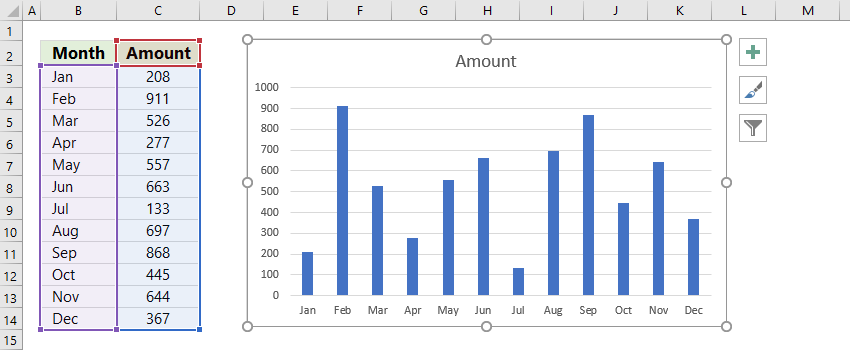
Щракнете върху колонната диаграма, за да активирате Инструменти за диаграми, А след това върху Дизайн > Добавете елемент на диаграма > Trendline > Moving Average. Вижте екранна снимка:

Забележка: Ако използвате Excel 2010 или по-стари версии, моля, щракнете върху диаграмата, за да активирате Инструменти за диаграми, А след това върху оформление > Trendline > Двупериодна подвижна средна.
Сега линията на подвижната средна се добавя незабавно в колонната диаграма. Вижте екранна снимка:

Забележка: Ако искате да промените периода на линията на подвижната средна, моля, щракнете два пъти върху линията на подвижната средна в диаграмата, за да се покаже Формат Trendline панел, щракнете върху Опции за линията на тренда и след това променете периода според нуждите си. Вижте екранна снимка:

Едно кликване за добавяне на средна линия в диаграма на Excel
Като цяло, за да добавим средна линия в диаграма в Excel, трябва да намерим средната стойност и да добавим средна колона в диапазона от изходни данни, след това да добавим нови серии от данни в диаграмата и да променим типа на диаграмата на новите данни серия към ред. Твърде сложно! Тук можете да използвате Добавете линия към диаграмата функция на Kutools за Excel за да добавите средна линия за диаграма само с едно кликване!
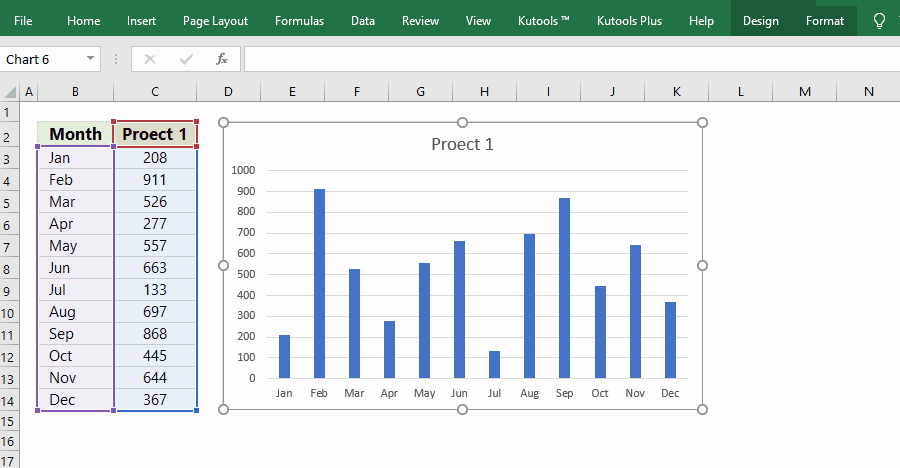
Kutools за Excel - Заредете Excel с над 300 основни инструмента. Насладете се на пълнофункционален 30-дневен БЕЗПЛАТЕН пробен период без кредитна карта! Вземи Го Сега
Още по темата:
Най-добрите инструменти за продуктивност в офиса
Усъвършенствайте уменията си за Excel с Kutools за Excel и изпитайте ефективност, както никога досега. Kutools за Excel предлага над 300 разширени функции за повишаване на производителността и спестяване на време. Щракнете тук, за да получите функцията, от която се нуждаете най-много...

Раздел Office Внася интерфейс с раздели в Office и прави работата ви много по-лесна
- Разрешете редактиране и четене с раздели в Word, Excel, PowerPoint, Publisher, Access, Visio и Project.
- Отваряйте и създавайте множество документи в нови раздели на един и същ прозорец, а не в нови прозорци.
- Увеличава вашата производителност с 50% и намалява стотици кликвания на мишката за вас всеки ден!
